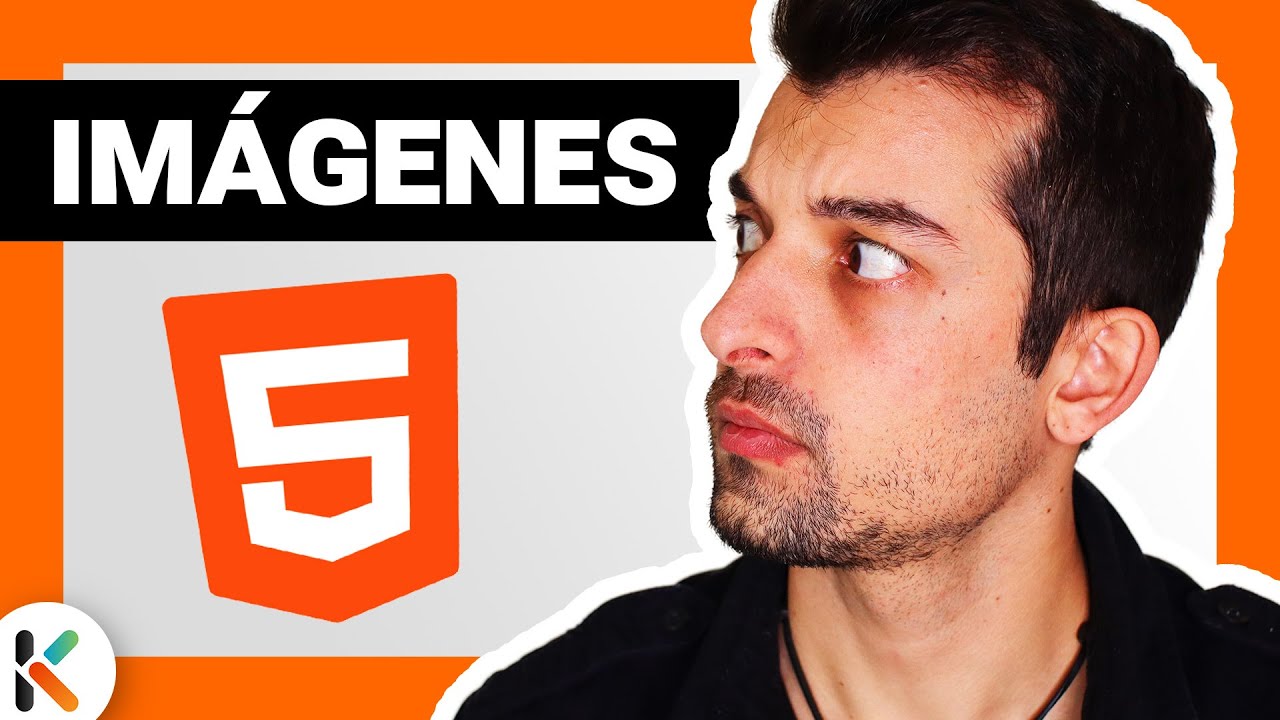
En este tutorial te enseñaremos cómo configurar una imagen en HTML de manera sencilla y práctica. Aprenderás a insertar imágenes en tu página web, ajustar su tamaño, ubicación y resolución, todo de manera fácil y rápida. Si quieres mejorar el aspecto visual de tu sitio web, ¡sigue leyendo!
Integrando imágenes en HTML: Cómo insertar y optimizar tus archivos JPG
La integración de imágenes en HTML es una parte crucial en el diseño de un sitio web. Las imágenes no solo ayudan a mejorar la estética de la página, sino que también pueden ser utilizadas para transmitir información importante.
Para insertar una imagen en HTML, se requiere el uso de la etiqueta . Esta etiqueta debe estar ubicada en la sección del código HTML donde se desea que aparezca la imagen.
La etiqueta tiene varios atributos que se deben configurar para que la imagen se muestre correctamente. El atributo src especifica la ubicación del archivo de imagen en el servidor, mientras que el atributo alt proporciona una descripción de la imagen para los usuarios que utilizan lectores de pantalla.
Además, es importante optimizar las imágenes para evitar tiempos de carga lentos. Esto se puede lograr reduciendo el tamaño del archivo de imagen y comprimiéndolo. Hay varias herramientas en línea que pueden ayudar con este proceso, como TinyPNG o Compressor.io.
Una vez que se ha optimizado la imagen, se puede insertar en HTML utilizando la etiqueta con los atributos adecuados. También es posible ajustar el tamaño de la imagen utilizando los atributos width y height.
Al utilizar la etiqueta y optimizar las imágenes, los usuarios pueden disfrutar de una experiencia de navegación más fluida y atractiva.
Solucionando problemas de visualización de imágenes en HTML
Configurar una imagen en HTML puede parecer una tarea sencilla, pero a veces pueden surgir problemas de visualización que pueden ser frustrantes. Sin embargo, hay soluciones para estos problemas y en este artículo te mostraremos cómo solucionarlos.
Uno de los problemas más comunes es que la imagen no se muestra en absoluto. Si esto sucede, asegúrate de que el archivo de imagen esté en la ubicación correcta y que el nombre del archivo esté escrito correctamente. También es importante verificar que la ruta de la imagen esté escrita correctamente en el código HTML. Usa la etiqueta <img> para insertar la imagen en el código HTML. Además, comprueba que la extensión del archivo de imagen sea compatible con el navegador web.
Otro problema común es que la imagen se muestra en una resolución más baja de lo esperado. Para solucionarlo, asegúrate de que el tamaño de la imagen sea el adecuado y que no se esté redimensionando la imagen en el código HTML. Para cambiar el tamaño de la imagen, usa la propiedad CSS width y height.
Si la imagen aparece distorsionada o pixelada, verifica que la relación de aspecto de la imagen sea la correcta. Es recomendable que la imagen tenga una resolución de al menos 72 ppp (puntos por pulgada). Para mejorar la calidad de la imagen, utiliza herramientas de edición de imágenes como Adobe Photoshop o GIMP.
Por último, si la imagen tarda mucho en cargarse, puede que la resolución de la imagen sea demasiado alta o que la imagen sea demasiado grande. Optimiza la imagen para la web utilizando herramientas en línea como TinyPNG o Compressor.io.
Verifica que el tamaño y la relación de aspecto de la imagen sean adecuados y que la resolución de la imagen sea la correcta. Por último, optimiza la imagen para la web para una carga más rápida.
Mejorando el diseño de tu sitio web: Cómo posicionar imágenes en el lado derecho con HTML
Cuando se trata de diseñar un sitio web, la disposición de las imágenes es un aspecto muy importante a tener en cuenta. Si bien hay muchas formas de colocar las imágenes en una página web, una opción popular es posicionarlas en el lado derecho. En este artículo, te explicaremos cómo lograrlo con HTML.
En primer lugar, es importante entender que la etiqueta se utiliza para insertar imágenes en una página web. Esta etiqueta tiene varias propiedades, como el ancho y el alto de la imagen, la fuente de la imagen y la clase o ID para aplicar estilos CSS. Para posicionar una imagen en el lado derecho, tenemos que utilizar la propiedad CSS «float».
La propiedad «float» permite que un elemento flote a la izquierda o a la derecha de su contenedor. Para posicionar una imagen en el lado derecho, simplemente agregamos la propiedad «float: right;» al estilo CSS de la etiqueta . Por ejemplo:
En este ejemplo, la imagen se posicionará en el lado derecho de su contenedor. La propiedad «float» también permite que otros elementos floten alrededor de la imagen, lo que puede ser útil para mejorar la disposición general de la página.
Es importante tener en cuenta que, al utilizar la propiedad «float», es posible que la altura del contenedor se vea afectada. Para evitar esto, podemos agregar la propiedad CSS «overflow: hidden;» al contenedor. Por ejemplo:
Para lograrlo, utilizamos la propiedad CSS «float: right;» en la etiqueta , y podemos agregar la propiedad «overflow: hidden;» al contenedor para evitar problemas de altura. Con estos consejos, podrás mejorar fácilmente el diseño de tu sitio web.

